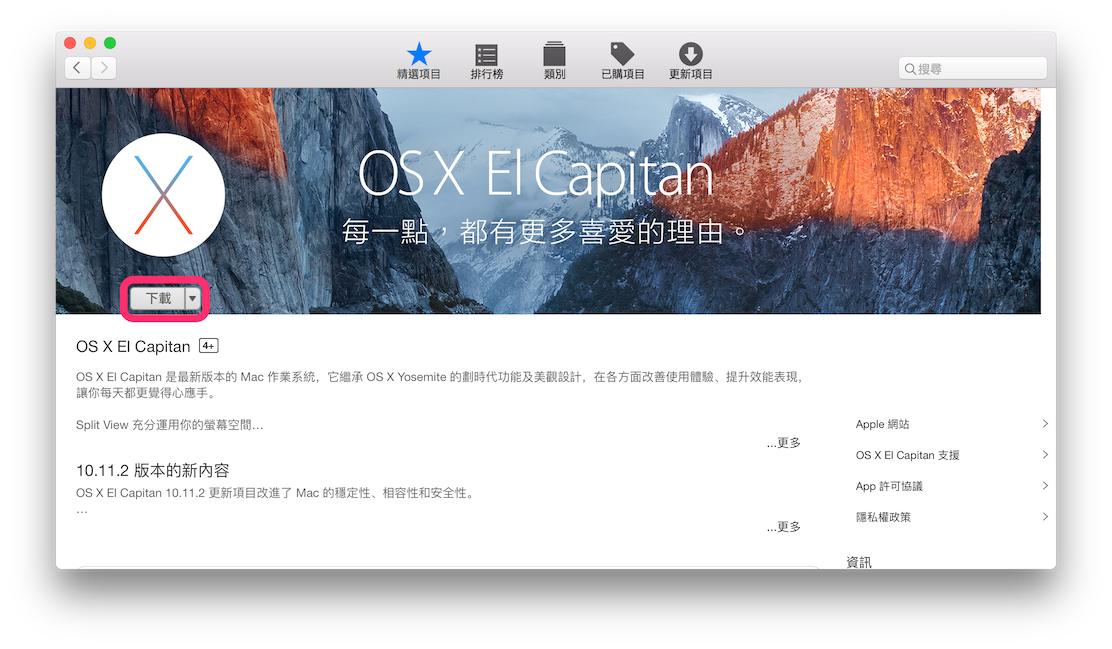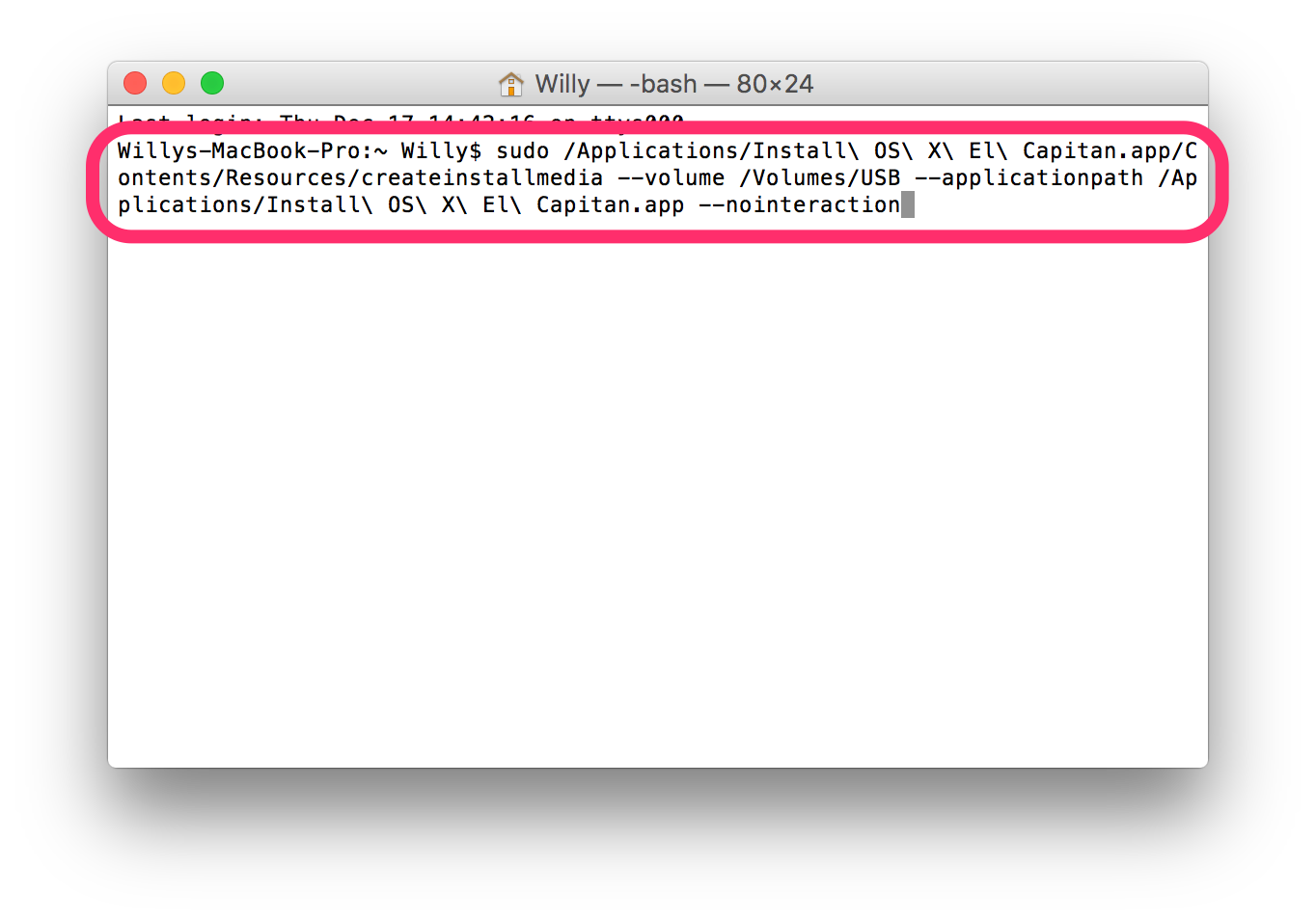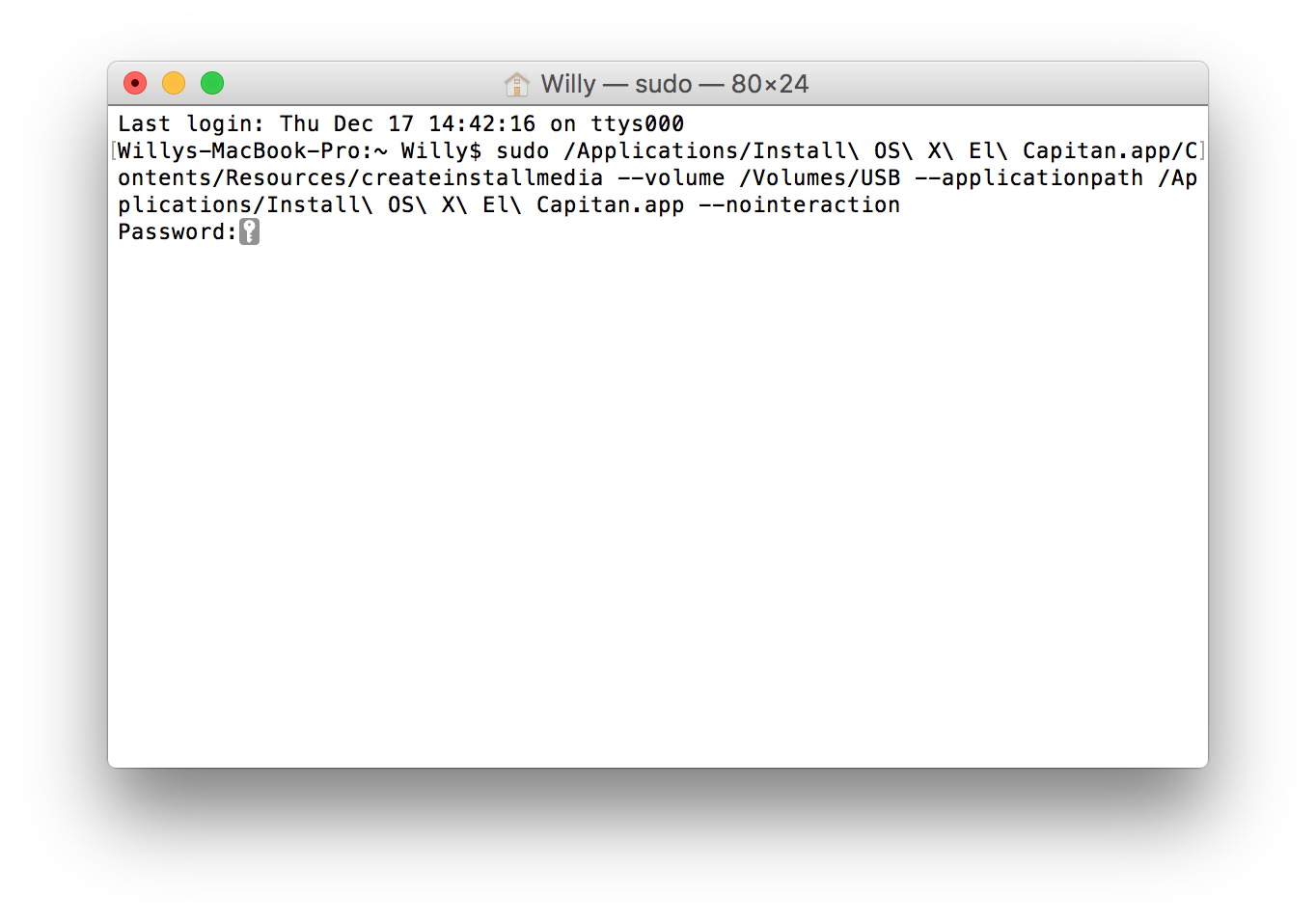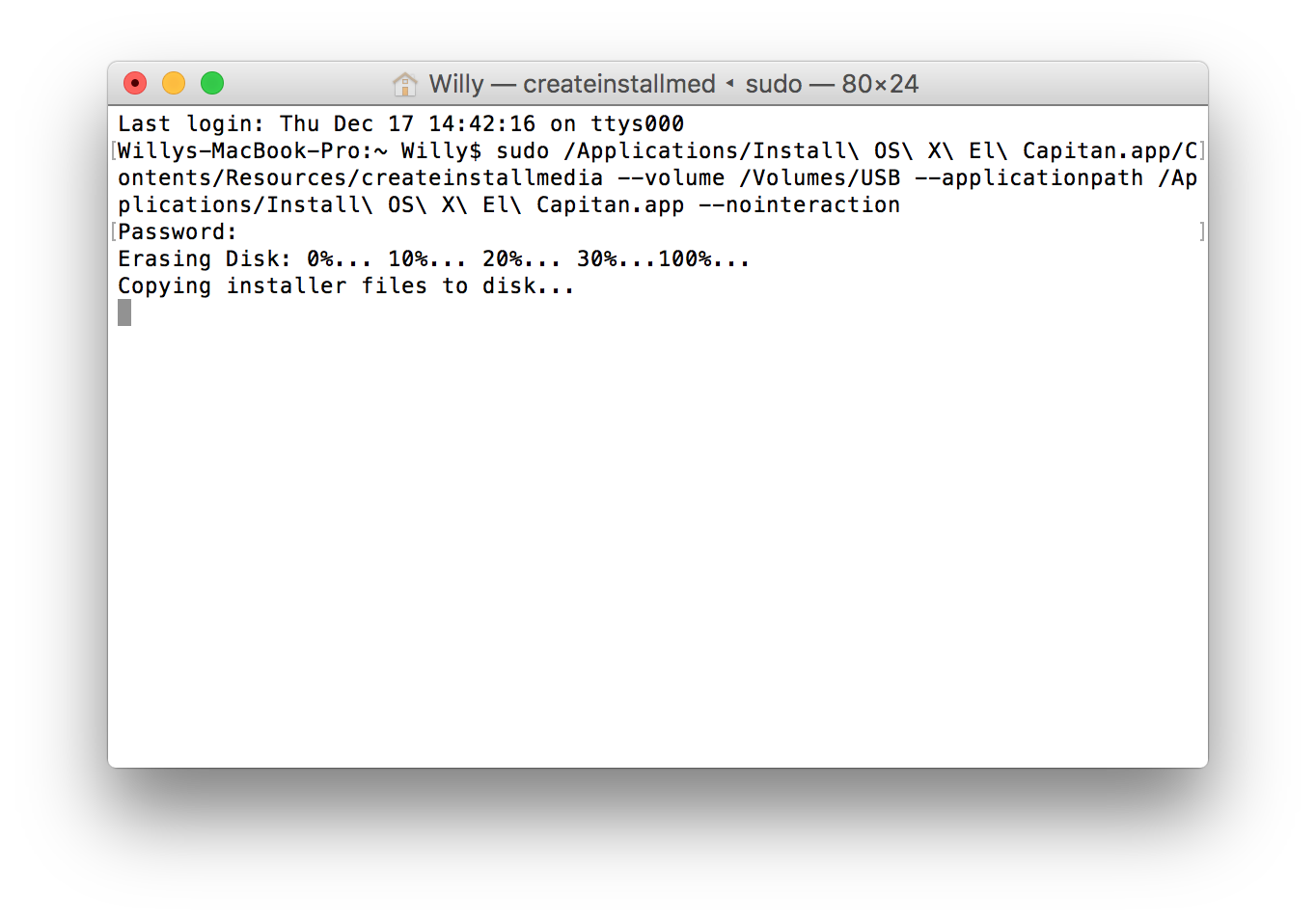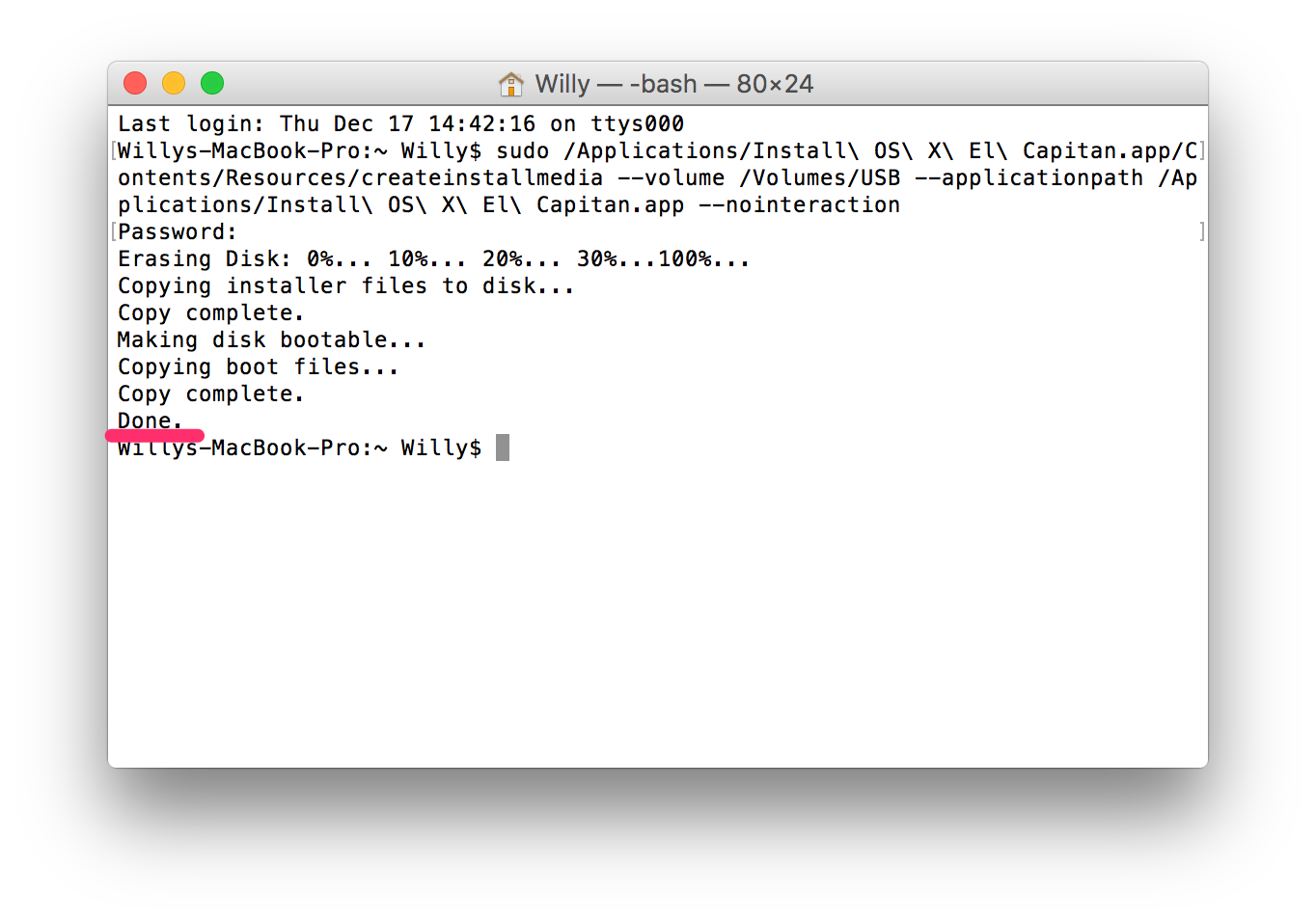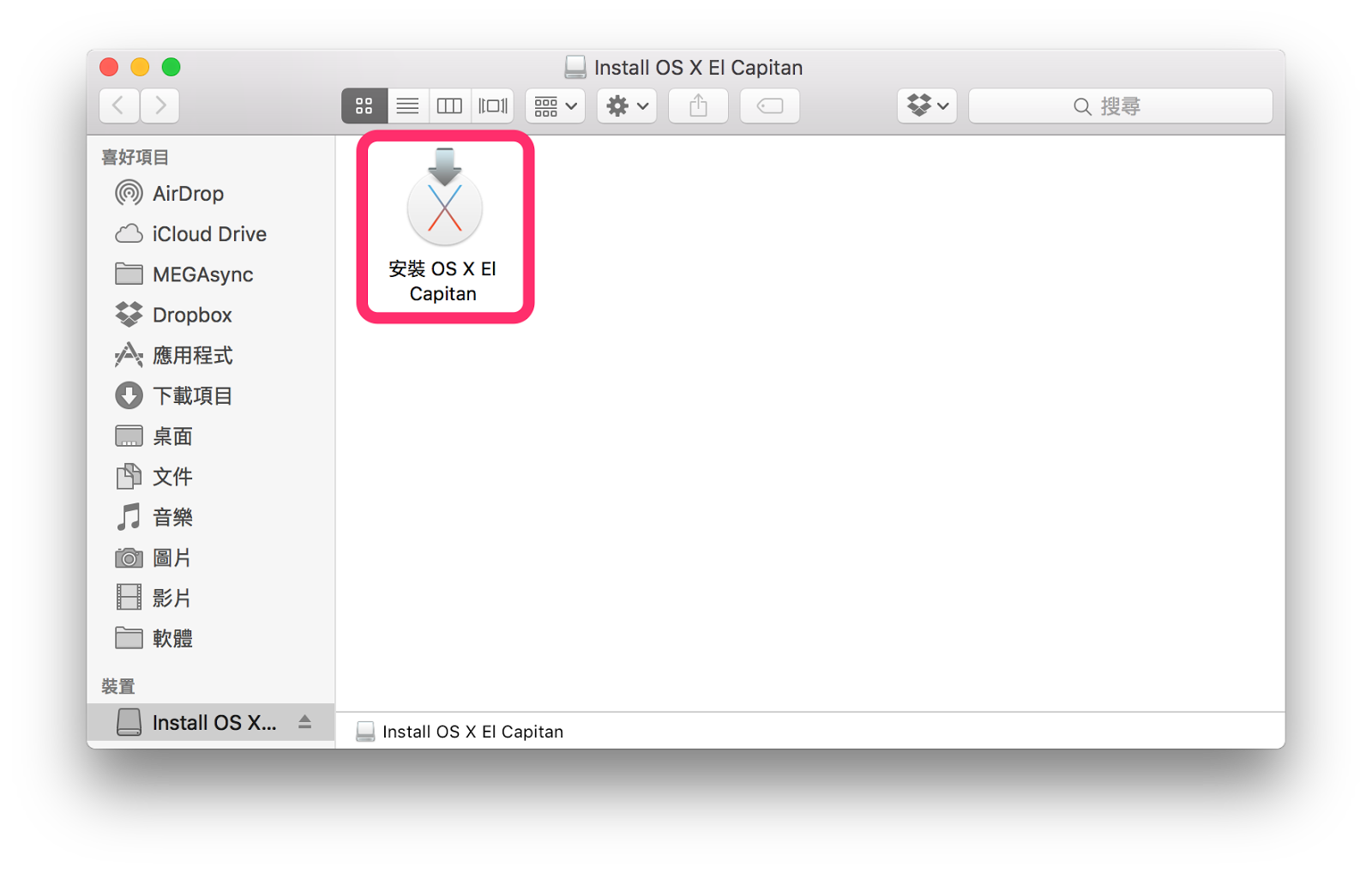雖然大家都說 Mac OS X 非常穩定,威力覺得是跟 Windows 比起來“相對“穩定,但跟以往舊版的 OS X 比就差得遠了…
所以,每次大改版的時候,也就是 10.10 升 10.11 這種這版本升級的時候,威力都會把重要資料備份好,將電腦做一次乾淨的重灌,避免在系統升級時出現一些難以理解的怪現像。
正常來說,想要重灌 OS X 其實可以直接在重新開機時按著 command + R 即可,但是用這種方式重灌時間會花費較長,威力還是喜歡用 USB 的安裝碟來重灌會比較有效率。
以下,就來告訴各位如何製作最新系統 El Capitan 的安裝隨身碟。
Step 1.
開啟 App Store 下載 OS X El Capitan
※下載完記得別安裝,因為如果直接升級的話,安裝檔就會被自動刪除※
Step 2.
開啟【應用程式 > 工具程式 > 終端機】
Step 3.
輸入以下指令:
sudo /Applications/Install\ OS\ X\ El\ Capitan.app/Contents/Resources/createinstallmedia --volume /Volumes/USB --applicationpath /Applications/Install\ OS\ X\ El\ Capitan.app --nointeraction
※請注意 “USB” 是威力製作的隨身碟名稱,可以依你自己隨身碟的名字來改修改※
Step 4.
輸入開機密碼
※密碼在輸入的時候是看不到的,確認有輸入正確就好※
Step 5.
開始執行
※會需要一段時間,別擔心※
Step 6.
看到 Done 就表示系統安裝碟製作完成
完成後可以看到 USB 隨身碟的名稱已被改為預設的 “Install OS X El Capitan”,恭喜你又學會了新招摟!
現在 USB 的隨身碟都很便宜,只要買 8GB 的就足夠了,所以建議有重灌需求的蘋果迷可以依照教學製作一支隨時可以用的系統安裝碟,以後重灌就會快多了喲~
延伸閱讀:
若想要獲得第一手的蘋果相關訊息,歡迎到 蘋果迷applefans.today 官方粉絲團 按個讚,也歡迎加入有一萬多個高手在內的 蘋果迷臉書社團 跟大家互動喔!